笔记本电脑不读取u盘处理方法 笔记本电脑插入U盘无反应怎么办
更新时间:2023-10-24 12:19:47作者:xiaoliu
笔记本电脑不读取u盘处理方法,当我们在使用笔记本电脑时,有时会遇到一种情况,即插入U盘后却无法读取或者没有任何反应,这种问题可能会让我们感到困惑和烦恼,因为U盘是我们常用的存储设备之一,无法使用它会给我们的工作和生活带来很大不便。不必担心因为我们可以采取一些简单的方法来解决这个问题。在本文中我们将介绍一些常见的处理方法,帮助您解决笔记本电脑不读取U盘或无反应的问题。
具体方法:
1、方法一:插上u盘后,找到并打开“设备管理器”。 在“通用串行总线控制器”里面有个“USB大容量设备”,点击“卸载设备”。
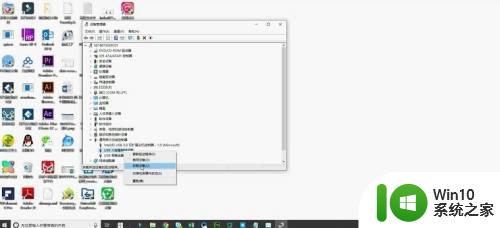
2、方法二:在电脑键盘上同时按住“windows”和“i”, 在弹出界面中找到设备。点击“已连接设备”, 找到“DISK”这个选项,点击“删除设备”,再重新插上。
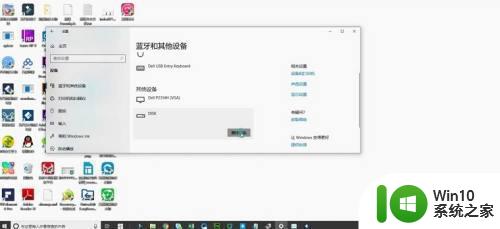
3、方法三:下载并安装“万兴数据恢复专家”,打开软件, 选择“外置存储设备恢复”,点击“下一步”。
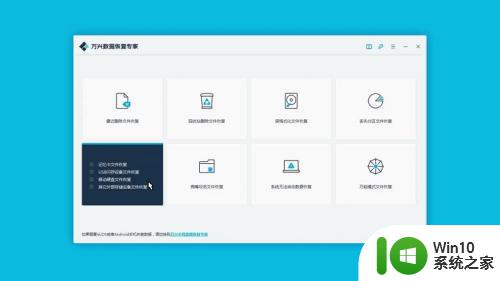
4、点击“开始”,扫描完成后,将数据恢复到硬盘其他位置, 最后对u盘进行格式化操作。
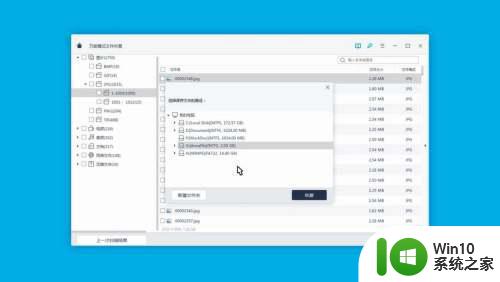
以上是笔记本电脑无法读取U盘的处理方法的全部内容,如果您遇到相同问题,可以按照本文中介绍的步骤进行修复,希望对您有所帮助。
- 上一篇: 如何查打电话的清单 手机通话记录清单查询方法
- 下一篇: 怎么用电脑连接连打印机 电脑连接打印机步骤
笔记本电脑不读取u盘处理方法 笔记本电脑插入U盘无反应怎么办相关教程
- 华为荣耀笔记本电脑插入U盘无反应怎么办 honor笔记本电脑无法读取U盘的解决方法
- 笔记本无法读取u盘如何处理 笔记本电脑插入U盘无反应怎么解决
- 笔记本读不出来u盘处理方法 笔记本电脑插入U盘无反应怎么办
- 笔记本读不了u盘处理方法 笔记本插入u盘无反应怎么办
- 笔记本电脑不能识别u盘解决方法 笔记本电脑插入u盘无反应怎么办
- 笔记本电脑插入U盘无反应怎么办 如何修复笔记本电脑无法识别U盘问题
- 笔记本插上u盘没反应处理方法 笔记本插u盘没反应怎么办
- 笔记本u盘插上去没反应处理方法 笔记本u盘插进去没反应怎么办
- 解决u盘插入笔记本没反应的办法 笔记本插入U盘无反应怎么解决
- 笔记本无法读取u盘解决方法 笔记本连接U盘无反应怎么办
- 笔记本u盘进不去解决方法 笔记本插入U盘无反应怎么办
- 笔记本插上U盘无法识别怎么解决 笔记本插上U盘没有反应该怎么处理
- U盘装机提示Error 15:File Not Found怎么解决 U盘装机Error 15怎么解决
- 无线网络手机能连上电脑连不上怎么办 无线网络手机连接电脑失败怎么解决
- 酷我音乐电脑版怎么取消边听歌变缓存 酷我音乐电脑版取消边听歌功能步骤
- 设置电脑ip提示出现了一个意外怎么解决 电脑IP设置出现意外怎么办
电脑教程推荐
- 1 w8系统运行程序提示msg:xxxx.exe–无法找到入口的解决方法 w8系统无法找到入口程序解决方法
- 2 雷电模拟器游戏中心打不开一直加载中怎么解决 雷电模拟器游戏中心无法打开怎么办
- 3 如何使用disk genius调整分区大小c盘 Disk Genius如何调整C盘分区大小
- 4 清除xp系统操作记录保护隐私安全的方法 如何清除Windows XP系统中的操作记录以保护隐私安全
- 5 u盘需要提供管理员权限才能复制到文件夹怎么办 u盘复制文件夹需要管理员权限
- 6 华硕P8H61-M PLUS主板bios设置u盘启动的步骤图解 华硕P8H61-M PLUS主板bios设置u盘启动方法步骤图解
- 7 无法打开这个应用请与你的系统管理员联系怎么办 应用打不开怎么处理
- 8 华擎主板设置bios的方法 华擎主板bios设置教程
- 9 笔记本无法正常启动您的电脑oxc0000001修复方法 笔记本电脑启动错误oxc0000001解决方法
- 10 U盘盘符不显示时打开U盘的技巧 U盘插入电脑后没反应怎么办
win10系统推荐
- 1 萝卜家园ghost win10 32位安装稳定版下载v2023.12
- 2 电脑公司ghost win10 64位专业免激活版v2023.12
- 3 番茄家园ghost win10 32位旗舰破解版v2023.12
- 4 索尼笔记本ghost win10 64位原版正式版v2023.12
- 5 系统之家ghost win10 64位u盘家庭版v2023.12
- 6 电脑公司ghost win10 64位官方破解版v2023.12
- 7 系统之家windows10 64位原版安装版v2023.12
- 8 深度技术ghost win10 64位极速稳定版v2023.12
- 9 雨林木风ghost win10 64位专业旗舰版v2023.12
- 10 电脑公司ghost win10 32位正式装机版v2023.12